Wijzig uw computernaam in Windows 7, 8 of 10

Als u ooit een nieuwe computer hebt gekocht waarop Windows al is geïnstalleerd, is de standaardnaam van uw pc misschien geïrriteerd. Of misschien ben je gewoon toe aan een verandering. Hier leest u hoe u uw pc kunt hernoemen naar wat u maar wilt.
Als u de naam van uw pc wijzigt, moet u een bezoek brengen aan het venster "Systeemeigenschappen". Beginnen met Windows 7, het is een beetje moeilijker te bereiken, maar hier zijn verschillende routes die u kunt nemen:
- Typ "sysdm.cpl" in het zoekvak van het menu Start of het vak Uitvoeren.
- Ga naar Configuratiescherm> Systeem en beveiliging> Systeem en klik vervolgens op de koppeling "Geavanceerde systeeminstellingen".
- Klik in Windows 7 met de rechtermuisknop op de optie "Computer" in het menu Start en klik vervolgens op de koppeling "Geavanceerde systeeminstellingen".
We gaan met de gemakkelijkste weg. Druk op Start, typ "sysdm.cpl" en klik vervolgens op het item "sysdm.cpl".
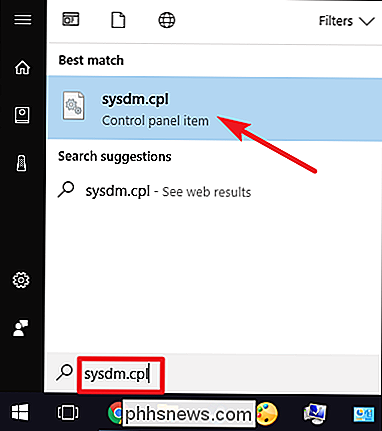
Klik in het venster "Systeemeigenschappen" op het tabblad "Computernaam" op de knop "Wijzigen".
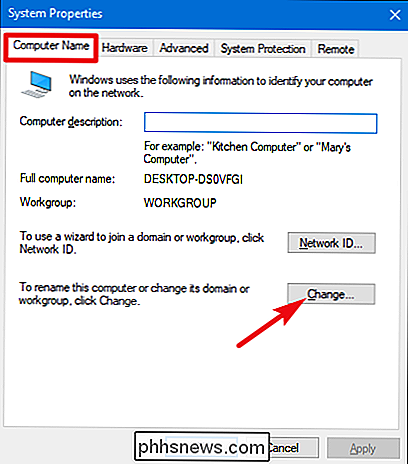
GERELATEERD: De basisconcepten in netwerkdeling
Typ in het venster "Computernaam / domeinwijzigingen" de nieuwe naam voor uw pc in het vak "Computernaam". Optioneel, als u meerdere Windows-pc's op uw lokale netwerk hebt, wilt u misschien de werkgroepnaam wijzigen terwijl u hier bent. Als u klaar bent, klikt u op de knop "OK".
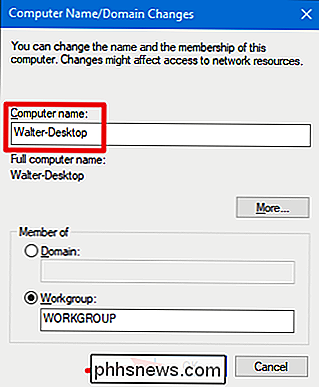
Windows moet nu opnieuw worden opgestart, dus sla alle geopende bestanden op en klik vervolgens op "OK".
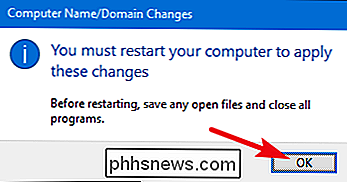
En zodra Windows opnieuw is opgestart, heeft uw pc de nieuwe naam.

Firefox upgraden van 32-bits naar 64-bits in Windows zonder
De meeste webbrowsers worden standaard in Windows als 64-bits versie geïnstalleerd, waarbij Firefox de uitzondering is. Als u de standaarddownload van Firefox hebt geïnstalleerd, hebt u de 32-bits versie, niet de 64-bits versie, zelfs als u een 64-bits versie van Windows gebruikt. Stel dat u onlangs een nieuwe Windows-computer hebt.

Heeft u Amazon Prime nodig om de Amazon Echo te gebruiken?
Amazon's populaire Echo-luidsprekersysteem (en de persoonlijke assistent Alexa die daarmee gepaard gaat) lijken volledig verstrikt te zijn in het Amazon-ecosysteem, maar dat betekent heb je een Prime-account nodig om te profiteren van de Echo? Echotrucs voor iedereen: Alexa Navragen, Sport, Verkeer, Podcasts en meer Je kunt absoluut alle Echo-producten gebruiken, inclusief maar niet beperkt tot , de Echo, Echo Dot en Echo Show zonder een Prime-lidmaatschap te kopen.



